Microsoft Teams 모임의 Q&A
이 문서의 내용
Q&A 설정
참석자의 질문을 관리하는 데 도움이 되도록 타운홀 또는 웨비나와 같은 대규모의 구조화된 모임에 Q&A를 설정합니다.
Outlook에서
-
새 일정 이벤트를 엽니다.
-
창 위쪽에서 모임 옵션을 선택합니다.
-
Q&A 사용으로 이동하고 예 토글을 선택합니다.
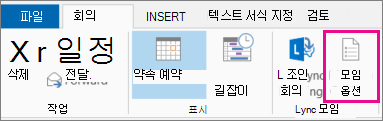
Teams에서
모임 이전
-
Teams 일정에서 구성한 모임을 엽니다.
-
모임 옵션

-
Engagement

-
저장을 선택합니다.
모임 중
-
Teams에서 구성한 모임에 참가합니다.
-
모임 컨트롤에서 추가 작업

-
설정


-
Engagement

-
저장을 선택합니다.
참고: Q&A는 모임 창에서 모임 중에 참석자가 모임 채팅의 탭으로 사용할 수 있습니다.
Q&A 설정 모범 사례
모임 옵션에는 더 원활한 Q&A 환경을 위해 적용할 수 있는 추가 설정이 있습니다.
-
역할

-
모임 채팅 끄기(선택 사항): 참석자가 Q&A 외에 모임 채팅을 사용하지 않도록 하려면 모임 채팅 드롭다운 메뉴에서 끄기를 선택합니다.
Q&A 질문 조정
Q&A 피드에 표시되기 전에 조정을 켜서 질문을 검토하고 승인합니다. 회신은 조정되지 않습니다.
Q&A에 대한 조정을 켜려면 다음을 수행합니다.
-
모임 컨트롤에서 Q&A

-
Q&창에서 Q&A 설정

-
중간 질문 토글을 켭니다.
-
저장을 선택합니다.
참고 사항:
-
조정을 켜면 해제할 수 없습니다.
-
Q&조정 기능은 이끌이 및 공동 이끌이로 제한됩니다.
조정을 설정한 경우 Q&스레드에 세 개의 제목이 표시됩니다.
-
검토 중: 새 질문이 검토 중 탭에 표시됩니다. 중재자는 질문을 검토할 수 있습니다.
-
게시됨: 게시된 질문이 게시된 탭으로 이동되고 모든 참석자에게 표시됩니다.
-
해제됨: 원하는 경우 나중에 해제된 질문을 게시할 수 있습니다.
참석자 Q&A 환경
참석자는 데스크톱, 모바일 및 웹용 Teams에서 Q&A에 참여할 수 있습니다. 참석자는 모임이 조정되었는지 여부에 관계없이 단일 Q&A 피드만 볼 수 있습니다. 그곳에서 그들은 질문을 게시하고, 회신하고, 찬성하고, 반응할 수 있습니다.
중재된 Q&다른 사람에 질문을 게시하면 해당 질문이 수신되었다는 알림이 표시되고 중재자가 승인한 후에 게시됩니다.
참고: Q&모임 용량을 지나 참가한 보기 전용 참석자는 A를 사용할 수 없습니다.
질문 찬성
참석자는 특정 질문을 지원하거나 동의할 때 찬성할 수 있습니다. 각 참석자는 각 질문을 한 번 찬성할 수 있습니다.
질문을 찬성하려면 다음을 수행합니다.
-
모임 컨트롤에서 Q&A

-
질문의 맨 아래에 표시되는 화살표를 선택합니다.

참석자는 가장 찬성한 
찬성 표시 끄기
기본적으로 Q&A에 대한 호출은 켜져 있지만 해제할 수 있습니다.
Q&A에서 호출을 해제하려면 다음을 수행합니다.
-
모임 컨트롤에서 Q&A

-
Q&창에서 Q&A 설정

-
Upvotes 토글을 끕니다.
-
저장을 선택합니다.
익명 질문 허용
Q&A를 켜면 참석자가 익명으로 질문을 할 수 있도록 허용할지 여부를 선택할 수 있습니다.
익명 질문을 허용하려면 다음을 수행합니다.
-
모임 컨트롤에서 Q&A

-
Q&창에서 Q&A 설정

-
익명 게시물 토글을 켭니다.
게시된 질문은 참석자와 연결되지 않습니다. 중재자는 언제든지 익명 게시를 끌 수 있습니다. 익명으로 게시된 질문은 익명으로 유지됩니다.
참고: 익명 질문에 대한 회신 및 반응은 익명이 아닙니다.
보관 질문
Q&A를 사용하여 되풀이 모임 또는 이벤트에 질문을 보관하여 기본 피드를 최신 상태로 유지합니다.
이끌이는 기본 Q&A 피드에서 특정 또는 모든 질문을 보관할 수 있습니다. 질문이 보관되면 보관된 피드로 이동됩니다. 이끌이는 질문을 보관하지 않고 언제든지 기본 Q&A 피드로 다시 이동할 수 있습니다.
Q&A 질문을 보관하려면 다음을 수행합니다.
-
모임 컨트롤에서 Q&A

-
현재 피드에 있는 모든 질문을 보관하려면 모두 보관

-
특정 질문을 보관하려면 보관하려는 질문 옆에 있는 추가 옵션


-
보관된 질문을 보려면 

질문을 선택 취소하려면 보관된 필터 보기로 이동하여 추가 옵션 

Q&A 보고서 다운로드
Q&A가 있는 타운홀 또는 웨비나를 종료한 후 이끌이와 공동 주최자는 Q&A 보고서를 다운로드할 수 있습니다.
Q&보고서는 Excel에서 저장 및 편집할 수 있는 .csv 파일로 다운로드됩니다.
보고서 세부 정보는 다음과 같습니다.
-
출처: 이끌이 또는 참석자가 Q&게시물을 작성했는지 여부입니다.
-
형식: 게시물이 토론, 질문 또는 회신인지 여부입니다.
-
ID: 게시물 또는 회신을 제출한 사람입니다.
-
타임스탬프: 각 게시물 또는 회신이 제출된 시간입니다.
-
대화 ID: 특정 게시물에 할당된 고유 번호입니다.
-
ID에 회신: 회신이 응답한 게시물의 대화 ID입니다.
-
콘텐츠: 각 게시물의 축자입니다.
-
반응: 대화의 총 반응 수입니다.
Q&A 보고서를 다운로드하려면 다음을 수행합니다.
-
Teams 일정으로 이동합니다.
-
과거 시청 또는 웨비나를 선택하고 세부 정보를 봅니다.
-
이벤트 관리

-
보고서를 선택합니다.
-

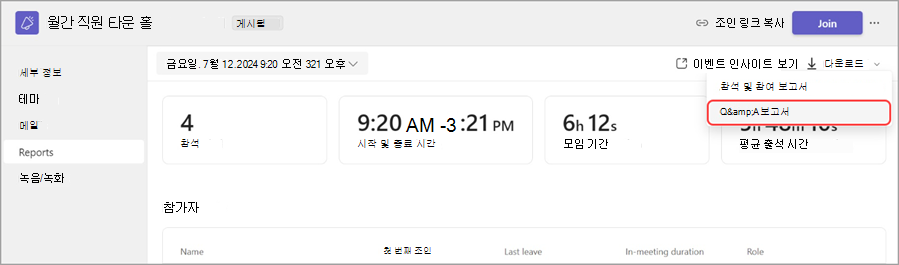
-
Q&A 보고서는 .csv 파일로 다운로드되기 시작합니다.
참고 사항:
-
보고서 다운로드에는 이전 28일의 질문과 답변이 포함됩니다. 이전 콘텐츠는 보고서에서 사용할 수 없지만 Q&A 피드에서 계속 사용할 수 있습니다.
-
Q&A 보고서 다운로드는 현재 Teams 모임에서 지원되지 않습니다.










